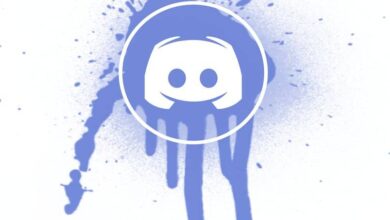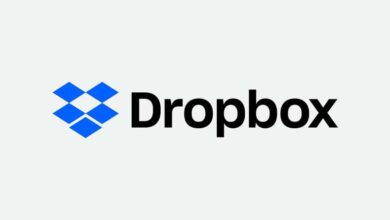كيفية وضع التمييز على الأحرف الكبيرة في Word؟
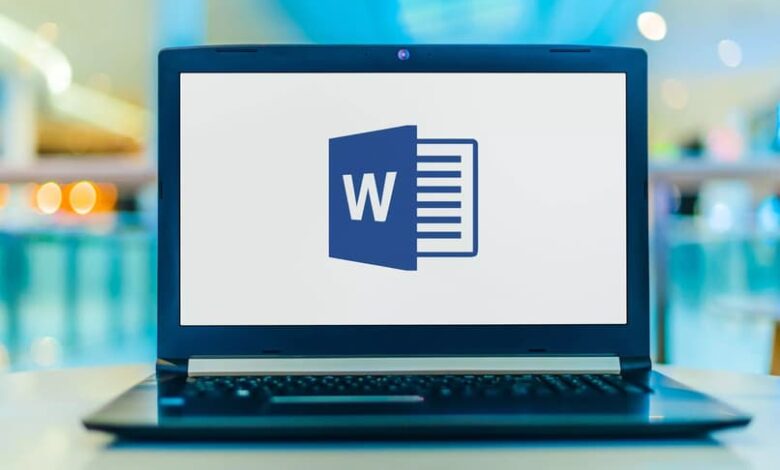
عند القيام ببعض الأعمال الكتابية بغض النظر عن اللغة أو إذا استخدمنا ماكنتوش أو كمبيوتر شخصي أو هاتف محمول ، فمن الضروري معرفة بعض اختصارات لوحة المفاتيح. على هذا النحو ، يمكن لهذه الأداة البسيطة أن تجعل حياتك أسهل بكثير طالما أنك تعرف الاختصارات لكل برنامج.
في حالة Word ، هناك طريقة لاستخدام مفاتيح الأسهم ووضع العلامات بدون الحاجة إلى استخدام الماوس على الكمبيوتر. لذا لم يكن استخدام الأحرف الكبيرة أو وضع الأحرف الكبيرة أو وضع لهجة أمرًا سهلاً كما هو الآن.
بالطبع ، نوصيك بالحصول على موقع المؤشر ، وكذلك الإدارة باستخدام مفاتيح الأسهم. هذه ، بالاقتران مع Alt و Shift ، ستتمكن ليس فقط من وضع حرف كبير معلَّق ، ولكن أيضًا وضع لهجات على الكمبيوتر المحمول باستخدام لوحة المفاتيح.
لهذا السبب ، نريد في هذه المقالة أن نتحدث قليلاً عن كيفية كتابة حرف كبير معلّم في Microsoft Word من أي جهاز ، سواء كان نظام تشغيل Windows أو Macintosh . ضع في اعتبارك أن إجراء وضع التلدة إلى حرف كبير يمكن أن يتم من جهاز كمبيوتر محمول. لا يوجد فرق في الرسملة.
مجموعات المفاتيح لإبراز الأحرف الكبيرة في Word
الإجراء الذي يتم تنفيذه لوضع تمييز على الأحرف الكبيرة من لوحة المفاتيح على الكمبيوتر ليس بالأمر الصعب. سيعتمد كل شيء على التكوين الموجود به ، لذا تأكد من أن لديك لوحة المفاتيح باللغة الإسبانية ومع مفاتيح الأسهم الوظيفية. هذا دون نسيان مفتاح Shift و Alt الذي سيكون ضروريًا للأحرف الكبيرة والاختصارات الأخرى.

سيساعدك الشرح التالي على وضع لهجات على أجهزة الكمبيوتر المحمولة وأجهزة الكمبيوتر. فقط ضع في اعتبارك موقع المؤشر على الكمبيوتر وستكون قادرًا على وضع علامة التلدة على أي حرف متحرك أو وضع لهجة ، إنه نفس الشيء.
تركيبة لوحة مفاتيح Windows
مع تحديث نظام التشغيل Windows والعمل بنسبة 100٪ ، ما يجب فعله هو البحث عن المفتاح بهذه العلامة (´) على لوحة المفاتيح. الآن ، يجب عليك تنشيط خيار الكتابة بالأحرف الكبيرة باستخدام مفتاح “Caps Lock”. بغض النظر عما إذا كانت لوحة مفاتيح إسبانية أو إنجليزية ، فإن الاسم لا يتغير. الشيء نفسه ينطبق على Shift و Control و Alt.
ثم اضغط على الحرف الذي تريد تمييزه ، ولكن قبل الضغط على العلامة أو التلدة. بنفس الطريقة ، يمكنك حفظ الحرف الكبير المُعلَّم في الحافظة واستخدام الاختصارات لوضعه في النص. يمكن القول إنها طريقة بديلة لوضع لهجة أو تلدة على الأحرف الكبيرة .
إذا لم يكن لديك لوحة مفاتيح فعلية متوفرة ، يمكنك استخدام لوحة المفاتيح الرقمية. إنها وظيفة تمنحك نفس النظام ، ولكن بمساعدة بصرية. بطريقة ما ، إنها طريقة مفيدة جدًا لمعرفة ما تفعله مفاتيح الأسهم. مما يسهل وضع تمييز على الأحرف الكبيرة .
لوحة المفاتيح على نظام التشغيل Macintosh
الآن ، إذا كنت تستخدم جهاز كمبيوتر بنظام Mac ، فيمكنك استخدام اختصار لوحة المفاتيح لتطبيق الخطوات التي شرحناها لجهاز كمبيوتر يعمل بنظام Windows.

إذا كان لا يمكن تمييز الحرف باستخدام هذا الخيار وكان من الصعب عليك وضع لهجة ، فيمكنك الضغط على مفتاح “Shift” مع الحرف الذي تريد إبرازه وسيظهر الحرف الكبير المُشدد. أيضًا ، يمكنك دمج هذا مع خيار وضع الأحرف الكبيرة إذا كنت ترغب في ذلك.
كيفية استخدام رمز ASCII لوضع علامة التلدة في مستند Word؟
من الناحية المثالية ، يجب عليك أولاً تحديد نوع التمييز أو التلدة الذي تريد إضافته. أي إذا كانت لهجة خطيرة أو حادة. بعد ذلك ، يجب عليك الانتقال إلى أي صفحة إنترنت أو حتى صفحة Microsoft الرسمية وتدوين رمز ASCII لهذا الحرف الذي تريد تمييزه. يمكنك حفظها أو تخزينها في حالة الحاجة إليها. عادة ما يكفي الضغط على مفتاح ALT متبوعًا بمجموعة من الأرقام. كل هذا دون تحرير مفتاح ALT.
كيفية كتابة الأحرف الكبيرة مع تمييز في Word على جهاز كمبيوتر محمول؟
على الرغم من صحة أن المثال السابق هو الأكثر شيوعًا عند وضع التلدة ووضع الأحرف الكبيرة ، إلا أن هناك طريقة أخرى يمكنك استخدامها. لا يهم إذا كان لديك جهاز الكمبيوتر الخاص بك باللغة الإسبانية أو لغة أخرى ، فسيكون رمز ASCII بمثابة بديل . بالطبع ، من الضروري أن تكون لديك معرفة إذا كنت تريد وضع حرف كبير بلكنة أو وضع علامة تلدة على أي حرف متحرك.
على الرغم من أننا في الحالة السابقة استخدمنا مجموعات المفاتيح لوضع علامة التلدة واستخدام الأحرف الكبيرة ، فإننا نشير الآن إلى مجموعة الأوامر الخاصة باستخدام
إعدادات Windows
لحسن الحظ ، يوفر لنا Windows وسيلة رائعة عندما يتعلق الأمر بكتابة الكلمات بأحرف كبيرة ووضع العلامات على الكلمات. بالإضافة إلى ذلك ، لديك خيار الحافظة واستخدام المؤشر. من ناحية أخرى ، اختصارات لوحة المفاتيح الأساسية .
ومع ذلك ، لديك خيار أكثر تقدمًا ، والذي يكون من خلال كود ASCII. في حالة الرغبة في وضع لهجة أو تلدة على الحرف Á ، استخدم تركيبة ALT + 181.
لوضع علامة التلدة في É مع ALT + 144. في حالة ، فقط ALT + 214 لوضع العلامات والأحرف الكبيرة ؛ هو. بالنسبة إلى Ó مع ALT + 224 و Ú مع ALT + 233. يمكنك حفظ كل هذه الأوامر في الحافظة في حال لم يكن لديك سيطرة كاملة عليها. فقط تأكد من أن لديك المعلومات باللغة الإسبانية بحيث يمكنك وضع الأحرف الكبيرة بسهولة أكبر.

أجهزة Mac
يعتبر الكثيرون أن طريقة وضع اللكنات مع هذه الأوامر أكثر صعوبة لأنها رمز مختلف لكل حرف متحرك كبير. من جهاز Mac ، فإن Á هي ALT + وفي نفس الوقت ؛ الحرف É مع ALT + ey ثم E ؛ Í مع ALT + Shift + s ؛ Ó مع ALT + Shift + h و مع ALT + Shift + ؛ .
ماذا أفعل لإدخال أحرف كبيرة مع تمييز إذا كانت لوحة المفاتيح باللغة الإنجليزية؟
هذه مشكلة متكررة جدًا في دول مثل الولايات المتحدة أو المملكة المتحدة ، أو إذا فشلت في ذلك ، فقد اشتريت معداتك في هذه البلدان. الخيار الأول هو استخدام أوامر كود ASCII الخاصة .
ومع ذلك ، يجد الكثيرون أنه من الممل بعض الشيء استخدام هذه الطريقة لوضع حروف العلة المحركة ، لذا فهم يقبلون الخيار الآخر الذي سنذكره. الطريقة الأخرى الأكثر جدوى هي تغيير لغة الجهاز ، ويمكن أن تكون من الشريط السفلي حيث تظهر الأحرف الأولى EN والانتقال إلى “تفضيلات اللغة” .
أيضًا ، يمكنك الوصول إلى هذه الوظائف من خلال “إعدادات” الجهاز ؛ إذا كان نظام التشغيل Windows ، فقم بالوصول إليه بالبحث عن خيار “الوقت واللغة” وقم بإجراء التعديل.
إجراء للوصول إلى قائمة الأحرف الخاصة على جهاز الكمبيوتر المحمول
عندما يتعلق الأمر بوضع الأحرف الكبيرة على لوحة المفاتيح ، لكنك لا تعرف كيف ، فإن أفضل خيار لك هو استخدام لوحة مفاتيح افتراضية. هنا يمكنك أن ترى ما هي الأحرف الخاصة التي يتم تمكينها بمجرد الضغط على مفتاح Control أو Shift أو ALT. يمكن أن يؤدي الجمع بين هؤلاء إلى إنشاء المزيد من الأحرف الخاصة التي لا يتم استخدامها عادةً.

كيفية كتابة الأحرف الكبيرة مع تمييز في Word على الكمبيوتر المحمول؟
إذا كان لديك جهاز كمبيوتر محمول ، سواء كان يحتوي على نظام Windows أو Mac ، فقد ذكرنا بالفعل خيارات وضع حرف كبير مع لهجة. على سبيل المثال ، من السهل جدًا العثور على المفتاح بعلامة اللكنة على جهاز كمبيوتر محمول. على الرغم من أنه يحتوي على المزيد من العلامات ، إلا أن الوظيفة الرئيسية للمفتاح هي التمييز.
بشكل عام ، يوجد مفتاح التمييز هذا من لوحة المفاتيح الإسبانية للكمبيوتر المحمول بجوار مفتاح الحرف “ñ” . على الرغم من أنه ، في حالات خاصة ، لوحظ أيضًا أن المفتاح يقع بجوار الحرف “p” ، أو قطريًا للحرف “ñ”.